
Kako opcija "Reading List" radi i spremanje stranica na iPhone, iPad: upute
Nisu svi iPhone korisnici prikladni za korištenje opcije "Lista za čitanje". Alternativa je ušteda stranica u PFD formatu.
Opcija "Popis čitanja" Na iPhoneu se uopće ne sviđa od korisnika. To je zbog činjenice da se stranice usmjerene na njega često nisu u potpunosti učitane, zbog čega se ne mogu otvoriti. Ali, bilo koja od stranica otvorena u Safari., može se spremiti u PDF format I oni su zajamčeni.
Ova metoda je relevantnija za vlasnike. iPad.nema 3G modula. I zahvaljujući mogućnostima spremanje stranica, oni mogu uživati \u200b\u200bu čitanju vijesti ili članaka na putu negdje.
Najviše prednosti ove metode je da nećete morati instalirati jailbreak ili učitavanje posebnih programa. Dovoljno je koristiti standardne funkcije sustava.
- Lansirati Safari. i idite na bilo koju web-lokaciju
- Odabrati "Share" - "Bookmark" i dati naziv stranice
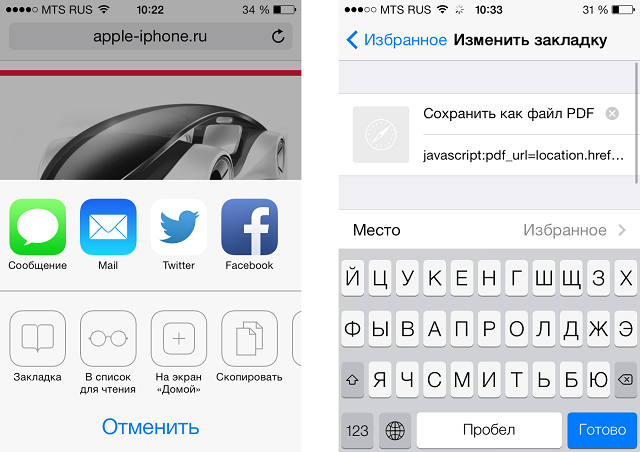
Kako uštedjeti PDF stranicu na iPhone?
- Odabrati "Očuvanje"
- Otvorena "Oznake"
- Pritisnuti "Promjena" samo spremljene stranice
- Umjesto povezivanja njezinih veza
[Uklonjeno] pdf_url \u003d lokacija.href; lokacija.href \u003d 'http: //pdfmyurl.com? URL \u003d' + pobjeći (pdf_url)
- Odabrati "Gotovo"
- Izađite natrag na stranicu koju želite spremiti
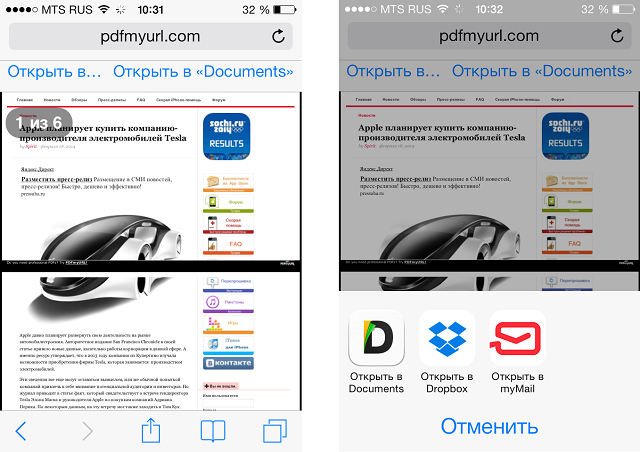
Spremanje PDF stranica na iPhone uređaju
- Pričekajte da se web-lokacija ne preuzme i odabere "Ušteda u obliku PDF-a"
Nakon nekoliko sekundi, stranica stranice će biti spremljena u željeni format i bit će dostupan za izvanmrežno čitanje.
